Resolver erro de atualização do Windows 0x80070428 – 0x3001A
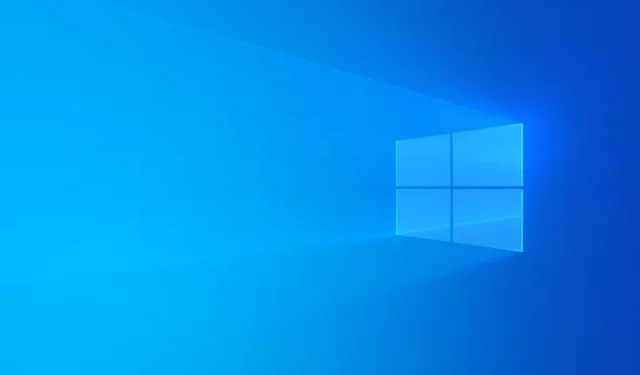
Encontrando o código de erro 0x80070428 – 0x3001A durante sua transição para ou do Windows 11? Aqui está um guia para resolver o problema. Esse erro normalmente surge devido à presença de programas antivírus de terceiros ou espaço em disco insuficiente, mas vários outros fatores também podem contribuir. Abaixo está uma lista detalhada de causas potenciais junto com soluções eficazes para eliminar esse erro de atualização do Windows.
A instalação não teve êxito na fase FIRST_BOOT devido a um erro durante a operação BEGIN_FIRST_BOOT.
Resolver 0x80070428 – 0x3001A Erro de atualização do Windows
Para resolver o erro 0x80070428 – 0x3001A ao atualizar o Windows, tente os seguintes métodos:
- Verifique o espaço disponível em disco
- Executar uma varredura SFC
- Utilize a ferramenta DISM
- Desative ou desinstale temporariamente ferramentas antivírus e de privacidade de terceiros
- Confirme a validade da sua licença do Windows
- Use o Visualizador de Eventos para analisar logs
Para explicações detalhadas dessas soluções, continue lendo.
1] Verifique o espaço disponível em disco
Ao encontrar esse erro, é essencial verificar sua capacidade de armazenamento primeiro. Acesse ‘Este PC’ para visualizar seus detalhes de armazenamento. Se seu dispositivo não tiver o espaço necessário para uma atualização do Windows, navegue até Configurações e selecione Sistema > Armazenamento > Armazenamento usado em outras unidades .
Selecione a unidade C e revise os arquivos temporários . Marque todas as caixas e clique no botão Remover arquivos .
Depois disso, tente o processo de atualização novamente.
2] Execute uma varredura SFC
Arquivos de sistema corrompidos podem frequentemente disparar esse erro. Executar o System File Checker (SFC) pode ajudar a resolvê-lo. Veja como executar uma varredura SFC:
- Digite cmd no campo de pesquisa da barra de tarefas.
- Clique com o botão direito do mouse no resultado superior e selecione Executar como administrador .
- Clique em Sim quando solicitado.
- Digite o comando:
sfc /scannow
Deixe a verificação ser concluída.
3] Use a ferramenta DISM
Em alguns casos, apenas executar uma varredura SFC pode não ser suficiente. Se esse for o caso, é aconselhável reparar tanto a Imagem do Sistema do Windows quanto o Windows Component Store utilizando a ferramenta DISM.
Para utilizar a ferramenta DISM, siga estas instruções:
- Abra o Prompt de Comando com privilégios administrativos.
- Digite o seguinte comando:
Dism /Online /Cleanup-Image /CheckHealth - Em seguida, digite este comando:
Dism /Online /Cleanup-Image /RestoreHealth
Esses processos podem levar de 15 a 20 minutos, portanto, evite interromper ou fechar a janela.
4] Desabilite ou desinstale software antivírus de terceiros
Se você estiver utilizando antivírus de terceiros ou software de proteção de privacidade, considere desabilitá-lo ou desinstalá-lo temporariamente. Tais programas podem bloquear inadvertidamente seu processo de atualização do Windows, então desligá-los pode resolver o problema.
5] Confirme sua licença do Windows
Durante uma atualização, é essencial que sua licença do Windows ou chave do produto seja verificável. Se houver algum problema com sua licença, você não poderá atualizar para ou do Windows 11, resultando no erro mencionado acima.
6] Analisar Logs Usando o Visualizador de Eventos
O Visualizador de Eventos pode ser uma ferramenta útil para identificar a origem do problema que impede a atualização do Windows.
Inicie o Visualizador de Eventos e localize Logs do Windows > Sistema .
Se você vir alguma mensagem de erro relacionada à atualização, revise os detalhes para obter mais informações.
Esperamos que esses métodos ajudem a resolver seu problema.
Como posso resolver erros de instalação do Windows Update?
Para resolver erros de instalação do Windows Update, considere estas estratégias gerais:
- Execute o Solucionador de problemas do Windows Update usando o aplicativo Obter Ajuda.
- Reinicie o serviço Windows Update por meio do painel Serviços.
- Verifique se as atualizações estão pausadas nas Configurações do Windows, na opção Pausar atualizações .
Como corrigir erros de atualização do Windows 11?
Ao se deparar com erros de atualização do Windows 11, primeiro certifique-se de que haja espaço em disco adequado na sua unidade C. Além disso, verifique se o seu computador atende a todos os requisitos de hardware e sistema. Também pode ser útil desconectar dispositivos externos, utilizar o Solucionador de problemas e desabilitar qualquer software antivírus de terceiros.



Deixe um comentário